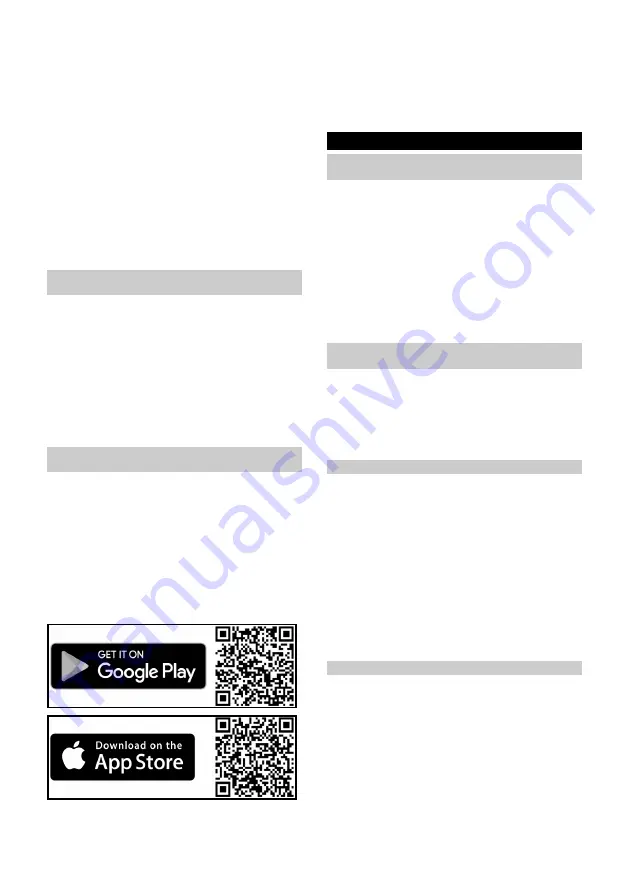
58
Português
Aviso
Posicione a estação de carregamento num pavimento
resistente à água, uma vez que o cilindro húmido pode
afetar o piso durante o carregamento.
●
Garanta uma distância de pelo menos 0,5 m à es-
querda e à direita da estação de carregamento e
uma distância de pelo menos 1,5 m em frente da
estação de carregamento.
●
O local não deve estar exposto à luz solar direta.
1. Montar a estação de carregamento.
Figura B
2. Retire a película da fita adesiva da fixação do cabo
e coloque a fixação do cabo na parte de trás da es-
tação de carregamento. Coloque o cabo de forma
arrumada, conforme necessário.
Figura D
3. Inserir a ficha do cabo de rede na entrada do cabo
na lateral da estação de carregamento.
Figura C
4. Ligar a ficha de rede.
Ligar o aspirador robô à estação de
carregamento
1. Coloque o aspirador robô manualmente na estação
de carregamento e certifique-se de que os contac-
tos de carga têm um bom contacto.
O aspirador robô liga-se automaticamente e emite um
sinal acústico. Os indicadores LED acendem-se.
Aviso
Durante a primeira colocação em funcionamento, não é
possível uma ligação manual sem contacto com a esta-
ção de carregamento.
Após o a primeira colocação em funcionamento, o aspi-
rador robô desloca-se automaticamente para a estação
de carregamento.
Ligar o aspirador robô ao WLAN e à
aplicação
O aspirador robô pode ser controlado diretamente atra-
vés de teclas no dispositivo ou através de uma aplica-
ção utilizando um dispositivo móvel com WLAN. Para
poder utilizar todas as funções disponíveis, recomenda-
se controlar o aspirador robô através da aplicação Kär-
cher Home Robots.
Antes de transferir a aplicação, certifique-se do seguinte:
●
O dispositivo móvel está ligado à Internet.
●
O
WLAN de 2,4 GHz
do router está ativado.
●
Existe cobertura WLAN suficiente.
Transfira a aplicação Kärcher Home Robots da Apple
App Store
®
ou da Google Play™ Store.
●
Google Play™ e Android™ são marcas comerciais
ou marcas registadas da Google Inc.
●
Apple
®
e App Store
®
são marcas comerciais ou
marcas registadas da Apple Inc.
Ligar o aspirador robô à aplicação Kärcher Home
Robots e ao WLAN
:
1. Transferir a aplicação Kärcher Home Robots da
Apple App Store ou da Google Play Store.
2. Abrir a aplicação Kärcher Home Robots.
3. Criar uma conta (se ainda não estiver registado/a).
4. Adicionar o aspirador robô desejado.
5. Seguir as instruções passo a passo na aplicação.
Arranque
Inserir o depósito de água suja e de água
limpa
O depósito de água suja tem de ser introduzido primeiro
no depósito de água limpa, antes de se poder instalar
todo o módulo do depósito no aspirador robô.
1. Insira horizontalmente o depósito de água suja no depó-
sito de água limpa, até ele engatar audivelmente.
Figura F
2. Insira horizontalmente o depósito de água limpa no
aspirador robô, até ele engatar audivelmente.
Figura G
Aviso
Também é possível inserir primeiro o depósito de água
limpa no aparelho e, em seguida, o depósito de água
suja no depósito de água limpa.
Retirar o depósito de água suja e de água
limpa
1. Prima a tecla de desbloqueio do depósito de água
limpa e retire o depósito de água limpa do aparelho.
Figura K
2. Prima a tecla de desbloqueio do depósito de água
suja e retire o depósito de água suja do depósito de
água limpa.
Figura L
Inserir o cilindro de limpeza
1. Prima a tecla de desbloqueio da cassete de rolos.
A cassete de rolos solta-se do aspirador robô.
2. Retire a cassete de rolos do aspirador robô.
Figura H
3. Vire a Unidade raspadora para cima.
4. Coloque o cilindro de limpeza no respetivo suporte,
conforme a imagem, e, em seguida, empurre-o para
baixo. Observe a codificação por cores (cinzento a
cinzento, branco a branco).
Figura I
5. Vire a Unidade raspadora para baixo.
6. Preste atenção à guia da cassete e empurre a cas-
sete de rolos para dentro do aspirador robô, até ela
engatar audivelmente.
Figura J
Encha o depósito de água limpa
ADVERTÊNCIA
Perigo devido a fugas de água
Perigo de danos
Esvazie o depósito de água suja sempre que o depósito
de água limpa estiver vazio e antes de encher o depó-
sito de água limpa para evitar que o depósito de água
suja transborde.
1. Para retirar o depósito de água limpa, consulte o capítulo
Retirar o depósito de água suja e de água limpa
2. Abra a tampa do depósito e rode para o lado.
Figura M
3. Encha o depósito de água limpa com água da rede
fria ou morna.
Summary of Contents for RCF 3
Page 2: ...A...
Page 3: ...B C D E F G H I...
Page 4: ...J K L M N O P Q...
Page 5: ...R S T U...
Page 219: ...219 IEC 60825 1 2014 1 8 0 C 35 C 30 mA IEC 60364 1 4 269 072 0...
Page 221: ...221 Sensitive 125 LiDAR LiDAR LED LED WLAN WLAN WLAN WLAN OFF WLAN LED 30 LED 29 10 LED 9 OFF...
Page 222: ...222 5 6 LED WLAN ON OFF RCF 3 4 269 072 0 0 5 m 1 5 m 1 B 2 D 3 C 4 OFF LED...
Page 227: ...227 P Q 1 1 2 R 3 4 S 5 60 C T 6 7 1 2 R 3 4 S 5 6 U 7 8 J 1 K RCHER K RCHER 1...
Page 230: ...230 0 C 35 C 30 IEC 60364 1 4 269 072 0 K RCHER...
Page 232: ...232 5 6 WLAN WLAN WLAN WLAN WLAN WLAN 30 29 10 9...
Page 234: ...234 1 K 2 L 1 2 H 3 4 I 5 6 J 1 2 M 3 4 K RCHER 5 6 Home K rcher Home Robots...
Page 235: ...235 1 2 3 E 1 2 1 WLAN 1 1 1 2 1 2...
Page 237: ...237 LiDAR 5 P Q 1 1 2 R 3 4 S 5 60 T 6 7 1 2 R 3 4 S 5 6 U 7 8 J...
Page 240: ...240 IEC 60825 1 2014 1 8 0 C 35 C 30 IEC 60364 1...
Page 242: ...242 25 26 27 28 29 30 30 125 Sensitiv LiDAR LiDAR WLAN WLAN WLAN WLAN WLAN 30 29 10 9...
Page 243: ...243 5 6 WLAN RCF 3 4 269 072 0 0 5 1 5 1 B 2 D 3 C 4...
Page 245: ...245 5 6 Home K rcher Home Robots 1 2 3 E 1 2...
Page 246: ...246 1 WLAN 1 1 1 2 1 2 1 2 Home 1 2 Max 1 2 N...
Page 247: ...247 3 O 4 5 6 1 1 2 3 3 4 5 WLAN WLAN WLAN WLAN 2 4 1 2 Home 3 1 Home 5 2 Home 5 LiDAR 5 P Q 1...
Page 248: ...248 1 2 R 3 4 S 5 60 T 6 7 1 2 R 3 4 S 5 6 U 7 8 J 1 K RCHER K RCHER 1...
Page 251: ...251 0 C 35 C 30 mA IEC 60364 1 4 269 072 0 K RCHER REACH www kaercher de REACH PVC...
Page 253: ...253 LED 5 6 LED WLAN WLAN WLAN WLAN WLAN WLAN 30 LED 29 10 LED 9 Standby...
Page 255: ...255 1 K 2 L 1 2 H 3 4 I 5 6 J 1 2 M 3 4 K RCHER 5 6 Home Home Robots K rcher No Go FAQ...
Page 256: ...256 1 LED 2 3 E 1 LED LED LED 2 LED 1 LED LED LED LED WLAN 1 1 1 LED 2 1 LED 2...
Page 259: ...259 1 2 R 3 4 S 5 6 U 7 8 J 1 K RCHER K RCHER 1 LED 1 1 1 1 1...
Page 261: ...261 1 IEC 60825 1 2014 8 0 C 35 C 30 IEC 60364 1...
Page 263: ...263 25 26 27 28 29 30 30 125 LiDAR LiDAR WLAN WLAN WLAN WLAN WLAN 30 29 10 9...
Page 264: ...264 5 6 WLAN RCF 3 4 269 072 0 0 5 1 5 1 B 2 D 3 C 4...
Page 266: ...266 5 6 K rcher Home Robots FAQ 1 2 3 E 1 2...
Page 267: ...267 1 WLAN 1 1 1 2 1 2 1 2 1 2...
Page 268: ...268 1 2 N 3 O 4 5 6 1 1 2 3 3 4 5 WLAN WLAN WLAN 2 4 WLAN 1 2 3 1 5 2 5 LiDAR 5 P Q 1...
Page 269: ...269 1 2 R 3 4 S 5 60 C T 6 7 1 2 R 3 4 S 5 6 U 7 8 J 1 K RCHER K RCHER 1...
Page 273: ...273 1 2 3 LED 3 4 5 WLAN WLAN WLAN WLAN 2 4 1 2 3 1 5 2 5 LiDAR 5 P Q 1 1 2 R 3 4 S 5 60 T 6 7...
Page 277: ...277 125 LiDAR LiDAR LED LED WLAN WLAN WLAN WLAN WLAN LED 30 LED 29 10 LED 9...






























